Downie 4
网络视频轻松管理与下载
Downie是一个为Mac用户设计的视频下载工具,能够从YouTube、Facebook、Vimeo、Instagram以及超过1200个其他网站轻松下载视频。
使用Downie,您只需拖拽视频链接到应用中,或者利用其浏览器扩展自动处理下载。这个过程简单快捷,无需担心复杂的操作。
Downie不仅支持下载高达4K分辨率的视频,确保您能够获得高质量的内容,而且还提供了直接在应用内搜索视频的功能,省去了在浏览器中查找内容的麻烦。
此外,如果您只需要视频中的音频或仅需MP4格式的视频,Downie也可以满足您的需求,并允许直接将下载链接拖拽到应用中开始下载。
Downie还能与Permute无缝集成,方便用户将下载的视频转换成其他格式或合并视频片段。这些特点使Downie成为Mac用户下载视频的理想选择。
支持多种视频网站
Downie 支持下载多个视频网站的视频,包括但不限于以下网站:
- YouTube
- Vimeo
- TikTok
- Bilibili
- TED
- CNN
- ESPN
- Apple
- HBO
- Netflix
自动检测视频链接
当用户访问支持下载的视频网站时,Downie 可以自动检测视频链接,用户只需要将视频拖到 Downie 的窗口中即可开始下载。如果用户使用的浏览器不支持将视频拖到 Downie 中,可以手动复制视频链接,然后将链接粘贴到 Downie 中进行下载。
下载速度快
Downie 的下载速度非常快,可以帮助用户快速下载视频。当用户需要下载多个视频时,Downie 还支持同时下载多个视频,以加快下载速度。
自定义视频质量
Downie 允许用户自定义下载的视频质量,可以选择高清、标准或其他质量选项。这对于需要下载不同分辨率视频的用户来说非常方便。
内置浏览器
Downie 还提供了一个内置浏览器,方便用户在不离开 Downie 的情况下访问视频网站。用户可以使用内置浏览器搜索并访问自己喜欢的视频网站,并直接从浏览器中下载视频。
支持批量下载
Downie 还支持批量下载,用户可以将多个视频链接复制到 Downie 中,然后一次性下载它们。这样可以节省用户的时间,并提高下载效率。
支持外挂字幕
Downie 还支持外挂字幕,用户可以在下载视频时选择是否下载字幕。如果用户需要添加自己的字幕,也可以将字幕文件拖到 Downie 中,它会将字幕文件嵌入视频中。
下载 YouTube 视频
Downie 可以让你从 YouTube、Vimeo、Facebook、Instagram 和超过 1200 个其他网站进行下载。如果网页上有视频内容,你可以信任 Downie 将其保存到你的 Mac 上。
在视频下载器中直接搜索
不需要从 Downie 切换到你的浏览器去搜索你想要的内容。输入搜索查询到应用的搜索字段,它会立刻为你找到视频。
保存 4K YouTube 视频
与许多其他 YouTube 下载器不同,Downie 可以处理甚至是 4K 分辨率的视频。这就意味着你可以从 YouTube 或网上的其他地方下载高质量、高清晰度的视频。
下载 MP4 或仅保存音频
如果你不需要整个视频文件,Downie 可以只保存该文件的音频轨道。或者,如果你希望将所有视频转换为 MP4 格式,你可以设置 Downie 自动进行转换。
简单的拖放 URL
Downie 非常简单:只需要复制粘贴或拖放视频的 URL,它就会自动下载。即使页面上还有文本和其他内容,Downie 也会检测到视频并为你保存。
使用 Permute 进行后期处理
Downie 与 Permute(一个强大的媒体转换器)无缝集成。为了将你刚刚下载的视频转换成不同的格式或将其部分拼接成一个文件,你只需要将它发送到 Permute,然后在那个应用程序中取出即可。
重要提示:请在下载受版权保护的内容前,确保你得到了版权所有者的许可。
版本历史
- v4.10.2 4999
- 51.33 MB
- 2025.07.23
- 登录后下载
- v4.10.0 4991
- 51.26 MB
- 2025.07.15
- 登录后下载
- v4.9.19 4983
- 49.59 MB
- 2025.07.01
- 登录后下载
常见问题
运行终端.app,执行sudo xattr -rc /Applications/xxx.app,路径改成安装包的路径;完成后再次打开应用程序,你会看到一个信息确认框,大意是提示运行该程序有风险,点击「打开」即可。
按住 Control 键,鼠标单击该软件,在弹出的菜单中选择 打开;或 鼠标右键 点击该软件,选择「显示包内容」,然后进入 Contents → MacOS → 按住 Control + 鼠标左键单击此目录中与该软件同名的 Unix 可执行程序; 以上操作过后,该软件会加入 macOS 内置的安全设置白名单中,下次就可以正常从启动台运行。
打开:偏好设置 → 隐私与安全性 → 安全性;选择任何来源
没有任何来源选项?
运行终端.app,执行下面代码:
- 如果是 macOS 10.12 ~ 10.15.7:
sudo spctl --master-disable - 如果是 macOS 11.0 及以上版本系统:
sudo spctl --global-disable
- 首先选择与自己macOS系统对应的版本,比如电脑芯片、版本等。
- 多个破解版本存在建议使用TNT版,安装简单方便,其他的都有点复杂,对于小白用户来说有点困难。
- 100M以内的文件在蓝筹云里,下载速度还可以。大于100M的分别在百度网盘和阿里云盘;百度网盘限速严重,因此建议使用阿里网盘。
本站前期的部分安装包需要密码,请尝试输入hellomac.cc。后面逐渐取消密码设置。
如何关闭 SIP?关闭后有什么影响??
SIP 指的是 System Integrity Protection,即系统完整性保护。这是一个用于保护 macOS 系统文件不被篡改的安全机制,自 macOS 10.11 开始引入。当 SIP 被关闭后,macOS 会面临一定的安全风险,如果你的数据非常重要则请谨慎关闭,风险自担。
如何关闭 SIP?
首先进入回复模式:
- 英特尔机型:重启,当屏幕彻底变黑后,赶快按住 Command + R 键,直到屏幕上出现苹果标志。如果之前没有进入过这个模式,macOS 可能需要下载一些数据,当下载完成后,macOS 将自动进入恢复模式,即 Recovery。
- M1/M2(Apple Silicon):Mac 处于关机状态时,按住电源按钮大约 10 秒直到屏幕亮起,然后转到“选项”(Options),可能需要输入系统密码。
在终端.app中运行:csrutil disable
重启!
hellomac.cc。下载后请删除文件后缀.docx!
- v4.9.12
- 破解版
- TNT team
- 52.92 MB
- 中文简体
- macOS 10.15 Catalina
- x86(64-bit)
- 网络工具
- Charlie Monroe Software
- 364
- 99151
- 2025-04-06 13:31:08

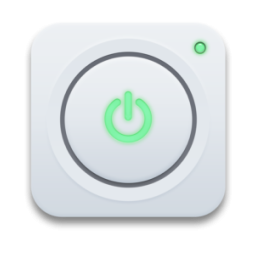
Remote Wake Up
远程唤醒利器
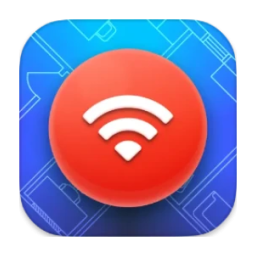
NetSpot: WiFi Analyzer
专业无线网络分析工具
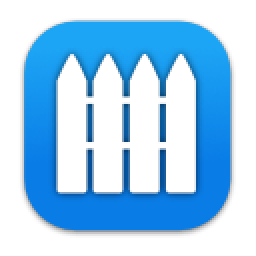
Vallum
应用程序防火墙与网络安全工具
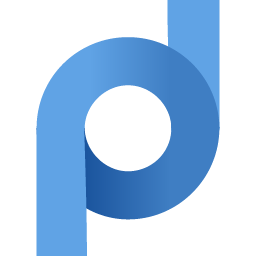
Proxifier
强大的全局代理客户端
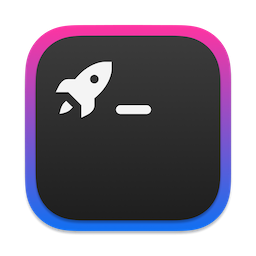
SwiftServer - Monitoring & SSH
高效服务器管理工具

LanScan
局域网络扫描工具


评论与咨询